Photoshop制作一张搞笑QQ表情
|
来源:PConline 作者:不详 本教程介绍动态QQ表情的制作方法。思路需要对GIG动画有一定的了解,先构思好动画的大致效果,然后把效果做成不同的图片,一帧为一张。可以同时在PS里面做好,然后转到IR里面稍微设置下即可播放。 最终效果 |
 |
| 1、打开一张星爷的图片,不晓得为什么笑得这么开心,呵呵! |
 |
| 2、选择魔术套索工具,分多次勾选出星爷的头部,按住Shift键为增加选区,Alt键为减少。 |
 |
| 3、Ctrl+J可快速复制头部为单独的图层。 |
 |
| 4、将背景层填充为白色。 |
 |
| 5、用文字工具打上文字表示笑出声。 |
 |
| 6、选择自定形状工具,在下拉菜单中选择“台词框”以替换当前形状库。 |
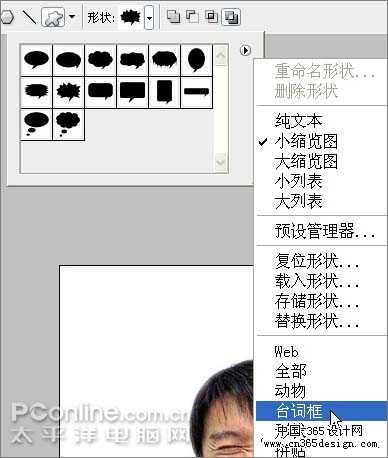 |
| 7、选择一个有趣的台词框形状,在画面上拉动即可。 |
 |
| 8、选择画笔工具,设直径为3个象素左右。 |
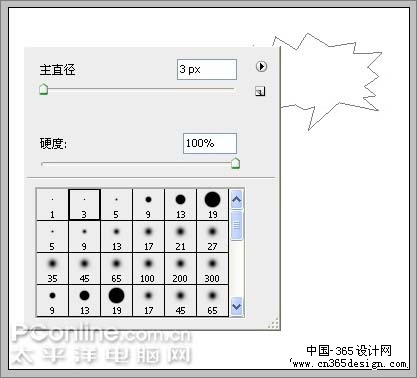 |
| 9、新建一个图层,在路径面板上右键单击台词框路径选择“描边路径”。 |
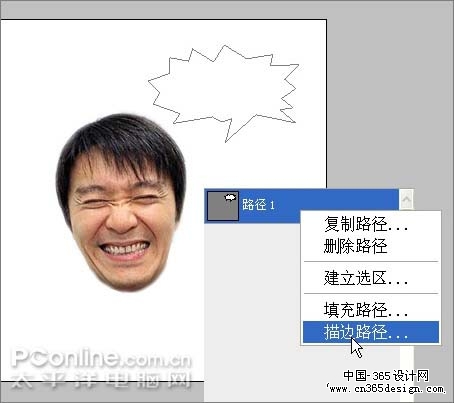 |
| 10、将文字和台词框调整到合适的位置后链接。 |
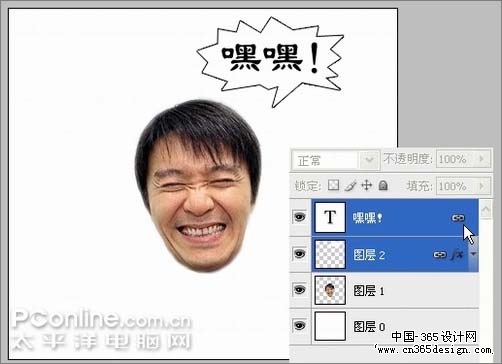 |
| 11、Ctrl+T将文字和台词框旋转到如下角度后回车。 |
 |
| 12、在图层面板按住Shift键选中除背景外的所有图层,Ctrl+E合并。 在窗口菜单中勾选“动画”以打开动画面板。(PS CS3以下要导入IR中做,方法为点击工具栏最下面的箭头状按钮)。选择第1帧,将显示时间设为0.1秒。 |
 |
| 13、点红圈内的复制按钮复制出第2帧,在图层面板选择合并后的图层,按向下的方向键5次,点播放按钮就可以看到效果了。 |
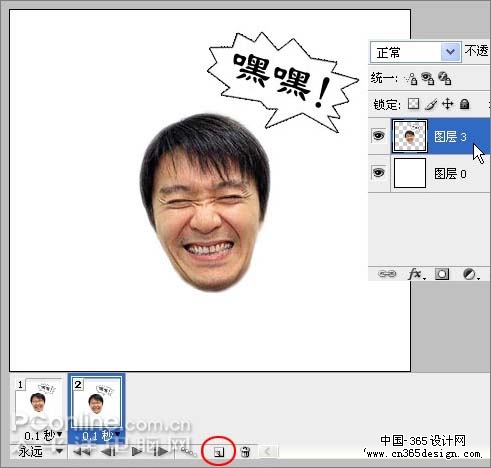 |
| 14、选择菜单/文件/存储为Web和设备所用格式。 |
 |
| 15、在弹出对话框中,一般无需修改默认参数,直接点击“存储”按钮,即可保存Gif动态图。 |
 |
| 完成最终效果。 |
 |
- 上一篇: Photoshop制作可爱的色彩透明水泡
- 下一篇: Photoshop制作极速的汽车海报
-= 资 源 教 程 =-
文 章 搜 索
